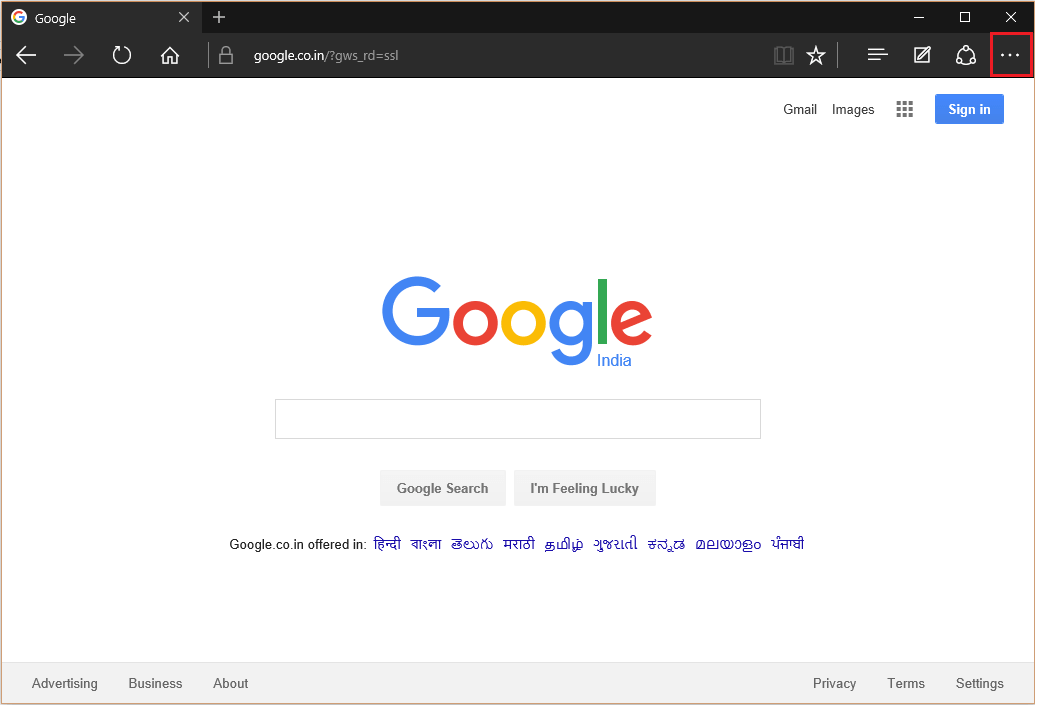Nechte antivirový program zablokovat Microsoft Edge požadavek na připojení v počítači a zobrazení chybové zprávy „Podezřelé připojení blokováno‘? Pokud se ve vašem počítači zobrazuje tato chybová zpráva, dochází k této chybě, protože Microsoft Edge se pokouší spojit s „markets.books.microsoft.com„Na základě certifikátu, jehož platnost vypršela. Antivirus tedy blokuje přístup. Úpravy souboru hostitele v počítači problém určitě vyřeší.
Oprava-1 Změna nastavení Microsoft Edge-
Změna Microsoft Edge nastavení v počítači vyřeší problém v počítači.
1. Otevři Microsoft Edge prohlížeč.
2. Klikněte na tříbodový nabídka v pravém horním rohu v Microsoft Edge okno a poté přejděte dolů a klikněte na „Nastavení“.

3. v Nastavení Panel, přejděte dolů a pod ‚Zobrazit definice vložené pro„Sekce, zrušte zaškrtnutí „Knihy”Na vašem počítači.
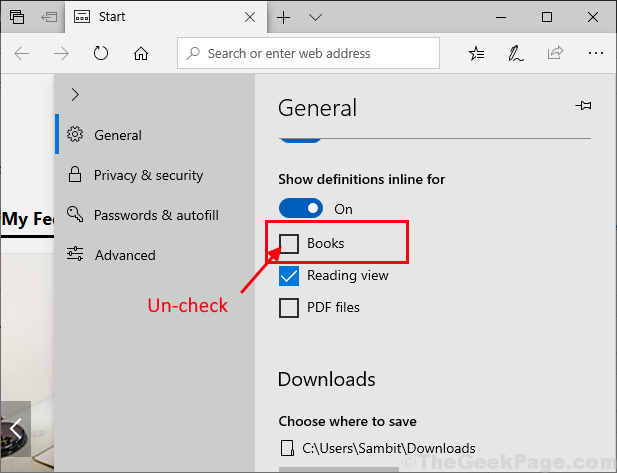
Zavři Microsoft Edge okno. Restartujte uložte změny do počítače.
Oprava-2 Upravte soubor hostitele v počítači -
Úpravy souboru hostitele v počítači znemožní připojení k problematickému serveru. Postupujte podle těchto pokynů
1. lis Klávesa Windows + E otevřít Průzkumník souborů v počítači.
2. Jednou Průzkumník souborů otevře ve vašem zařízení, jednoduše přejděte do tohoto umístění-
C: \ Windows \ System32 \ drivers \ atd
Nyní, klikněte pravým tlačítkem myši na „hostitelé“A poté klikněte na„kopírovat“Pro zkopírování souboru.
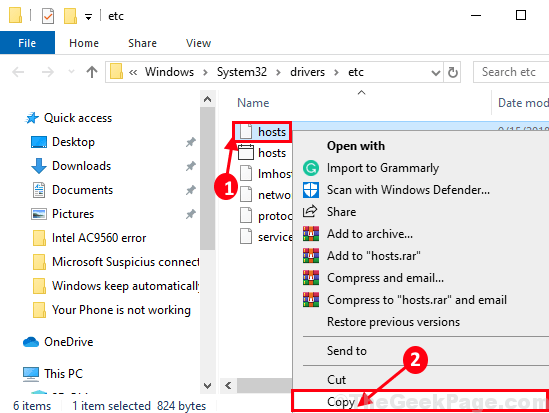
3. Chcete-li vytvořit zálohu původního souboru, přejděte na požadované místo v počítači a stiskněte Ctrl + V vložte soubor.
4. Nyní, klikněte pravým tlačítkem myši v souboru a klikněte na „Přejmenovat„Přejmenovat soubor na„hosts.org“.
Pokud se něco pokazí, můžete tento soubor jednoduše obnovit.
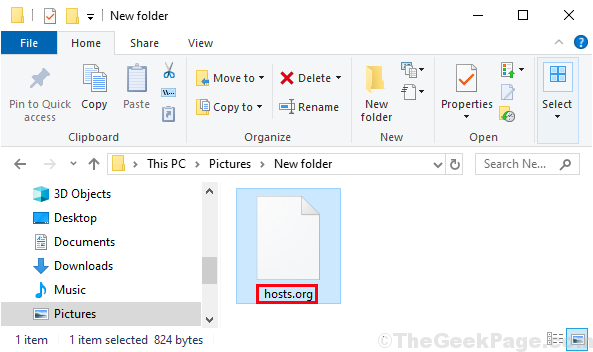
Zavřít Průzkumník souborů v počítači.
5. Nyní přejděte na Plocha počítače. lis Ctrl + V vložit „hostitelé“Soubor ve vašem plocha počítače okno. Chystáme se tento soubor upravit a poté nahradíme původní “hostitelé“Soubor s ním.
6. Nyní, dvojitý klikk na „hostitelé„Upravit soubor na Plocha počítače.
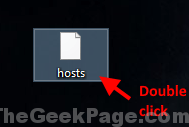
7. Pokud se vás zeptá „Jak chcete otevřít tento soubor?“, dvojklik na „poznámkový blok“.
Hostitelé soubor bude otevřen v Poznámkový blok.
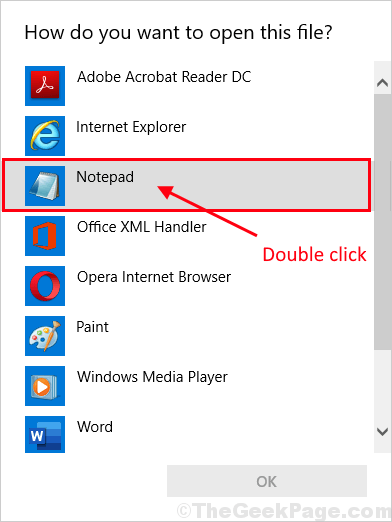
8. Nyní, kopírovat vložit tento řádek v poznámkový blok okno.
127.0.0.1 markets.books.microsoft.com # Blokovat přístup na web společnosti Microsoft, který je poškozený. # překlad názvů localhost je zpracováván v rámci samotného DNS. # 127.0.0.1 localhost
9. lis Ctrl + S uložit změny.
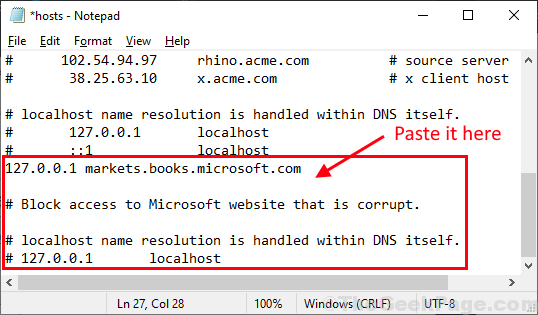
Zavřít poznámkový blok okno.
10. Nyní, klikněte pravým tlačítkem myši na „hostitelé“Soubor na plocha počítače a klikněte na „kopírovat“Pro zkopírování souboru.
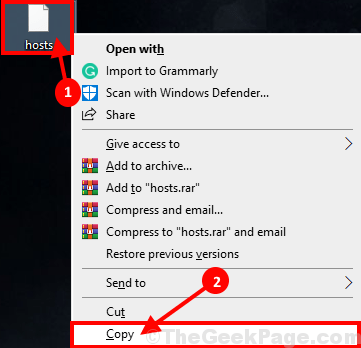
11. lis Klávesa Windows + R. obědvat Běh a pak typ tuto adresu a stiskněte Enter přejděte do umístění souboru.
C: \ Windows \ System32 \ drivers \ atd
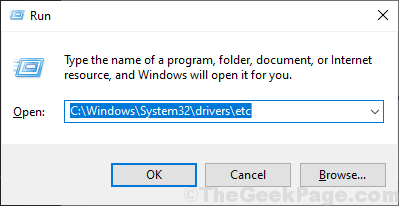
12. Nyní stiskněte Ctrl + V vložit „hostitelé“Soubor.
13. Pokud se zobrazí výzva kNahradit‚Nebo‘Přeskočit„Tento soubor, jednoduše vyberte“Nahraďte soubor v cílovém umístění“.
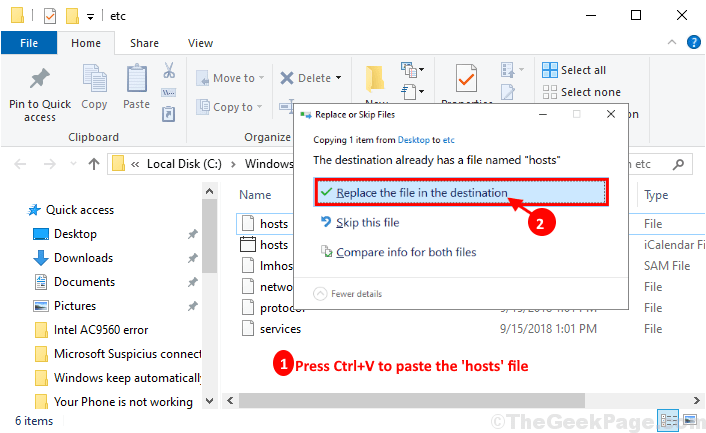
Zavřít Průzkumník souborů okno. Zkontrolujte, zda antivirový program ve vašem počítači stále detekuje jakékoli podezřelé připojení společnosti Microsoft.
POZNÁMKA–
Když je problém vyřešen, můžete změny snadno vrátit zpět (přesunouthosts.org”Do původního adresáře). Zkontrolujte, zda problému stále čelíte nebo ne.
Váš problém by měl být vyřešen.